

Av Nathan E. Malpass, Senast uppdaterad: August 17, 2021
Låt oss prata om hur exportera WhatsApp-chatt enkelt och snabbt. Men först, här är en snabb introduktion. WhatsApp har alltid varit en framstående plattformsoberoende telefon samt meddelandeprogramvara som har använts av över 1.6 miljarder användare över hela världen. WhatsApp har potential att fungera som en viktig del av dina vardagliga konversationer. En sådan betydelse kan uppstå helt enkelt föreställningen att användare på något sätt bättre tillhandahåller som ingenting annat än en historia av den skriftliga kommunikationen, men de kan också ha sentimentalt värde. WhatsApp skulle ha ett exportkonversationsalternativ genom hela applikationen.
Ett annat mål med en sådan funktion har alltid varit att låta dig skapa skräddarsydda kopior av dina meddelanden eftersom du då inte missar något om din enhets information alltid har rensats ut genom en automatisk återställning. För att behålla alla konversationer kan användare behöva exportera WhatsApp-meddelanden till en annan enhet.
Del 1. Vad är WhatsApp Export Chat Indice?Del 2. Hur exporterar jag WhatsApp-chatt med hjälp av exportchattfunktionen på WhatsApp?Del 3. Hur exporterar jag WhatsApp Chat med olika metoder?Slutsats
Innan vi pratar om hur man exporterar WhatsApp chatta, låt oss prata om vad det indikerar först. Genom WhatsApp kan du exportera eller kanske överföra en post av samma meddelandepost från sådana grupper eller individuella konversationer med hjälp av exportmeddelandeverktyget. Med hjälp av media kan du sända upp till 10,000 40,000 aktuella meddelanden. Du kan exportera och dela XNUMX XNUMX konversationer utan att lägga till något material. Alla dessa begränsningar har varit relaterade till begränsningen av e-postkapacitet.
Alla WhatsApp-konversationer lagrades automatiskt och lagrades på din enhets lagring på något liknande regelbundet. Du kan till och med lagra alla dina WhatsApp-meddelanden på Google Drive på någon form av regelbunden basis, baserat på din WhatsApp-konfiguration. När du tar bort WhatsApp också från din enhet kommer du att förlora nästan alla dina konversationer såväl som mediefiler.
Men om du inte vill förlora några meddelanden, lagra dem innan du faktiskt avinstallerar. Du kan till och med exportera WhatsApp-meddelanden med en sådan kund, distributör, återförsäljare, återförsäljare eller kanske tillverkare behöver affärspapper. Du kan också lägga till mediatillgångar som bilder, GIF:er och så vidare inom exporten.
WhatsApp låter dig inte exportera din meddelandehistorik som innehåller media? De flesta andra orsaker till problem vid export av meddelandeposter som innehåller media inkluderar att enheterna inte är kompatibla, den otillräckliga kapaciteten, eller kanske till och med cachinformationsproblem, och så vidare. Låt oss nu prata om hur du exporterar din WhatsApp-chatt.
Såvida du inte vill spara dina meddelanden på Google Drive, erbjuder WhatsApp användare att exportera dem alla. Meddelandet kan exporteras till Gmail, Telegram och andra applikationer. Fortsätt läsa för att lära dig hur du säkerhetskopierar WhatsApp-meddelanden och exporterar meddelanden. För närvarande hade WhatsApp också spelat en viktig roll i vår dagliga kommunikation.
Ta itu med problemet tydligt, du är troligen att få någon konversation eller kanske multimediafiler som verkligen betyder mycket för dig såväl som något du skulle vilja behålla tills resten med dagarna. Under det här inlägget kommer du att lära dig om flera metoder för att exportera WhatsApp-konversationer.
Det är verkligen möjligt att avsluta allt genom att slutföra de korrekta procedurerna som beskrivs nedan:
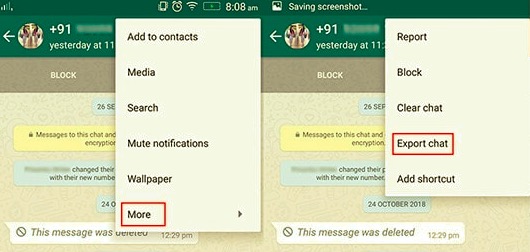
Hela proceduren var inte utan sina egna nackdelar. När du väljer utan ens multimediaalternativ kan du nu bara exportera alla tidigare 40,000 konversationer, och kanske de föregående 10,000 sms om du inte väljer det inklusive multimediaerbjudandet. Närhelst du har haft en uppsjö med media i något som ett meddelande, kanske begränsningen måste vara det gå långt under 10,000 XNUMX. Det innebär därför att även om konversationen redan har pågått under en betydande tidsperiod, det redan hade skickats ett stort antal meddelanden genom åren, kan de flesta av de andra tidigare meddelandena mycket väl missas även under exportproceduren.
Kanske verkar frånvaron av konsekvens vara ett annat problem med alla dessa exportval. Om du använder mediefunktionen kommer både konversationerna och media verkligen att vara isolerade från varandra också. Detta meddelande skulle ha skickats som ett.txt-fil, medan media kan fästas fast oberoende som en zip-fil.
Dessutom skulle .txt-filerna ha inkluderat instruktioner om var materialet verkligen var tänkt att finnas. Antyder därför att du inte kommer att kunna komma åt WhatsApp-meddelanden i deras ursprungliga format. Mest som ett resultat måste du växla mellan några av konversationsmeddelandefilerna såväl som mediacodec. Nedan finns olika metoder för hur du exporterar din WhatsApp-chatt.
Det verkar inte finnas något naturligt sätt att exportera konversationshistorik även inom applikationer när du flyttar mellan iPhone och Android. Det beror också till stor del på det faktum att WhatsApp för iOS-säkerhetskopior lagras på iCloud också för iPhone-ägare, men WhatsApp för Android-filer lagras på Google Drive. Det är mer komplicerat att överför konversationshistoriken för WhatsApp från Google Drive till iCloud. Prenumeranter kan ändå exportera sin fullständiga konversationshistorik via e-post och därefter hämta något på en annan enhet.
Så varje chatt måste exporteras separat, vilket är en tidskrävande procedur. Men den som garanterar återställandet av konversationer. Rekommenderas därför att du bör välja vilka meddelanden som verkligen var viktiga och istället bara exportera dem, lämna alla andra som oftast inte var det. Här är hur man exporterar WhatsApp-chattmeddelandehistorik mellan iPhone till Android.
Du kan naturligtvis använda WhatsApps inbyggda e-postfunktion för att exportera WhatsApp-meddelanden. Det är verkligen ett lämpligt tillvägagångssätt när det inte finns många WhatsApp-meddelanden att exportera. Dessutom, låt oss ta en titt på ett visst förslag för att använda det på olika metoder. Nu har du lärt dig hur du exporterar WhatsApp-diagrammet.
Hur man exporterar WhatsApp Chat Message till PDF
När du använder dessa metoder måste du ha WPS-kontoret för att framgångsrikt kunna exportera dessa WhatsApp-meddelanden. Följ stegen nedan för att komma igång:
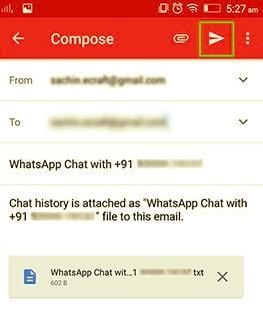
Hur man exporterar WhatsApp Chat Message: Använd FoneDog WhatsApp Transfer
Att bara exportera sådana textmeddelanden du har istället för att duplicera nästan allt meddelandena var inte något nästan alla applikationer tillhandahåller. När användare verkligen vill exportera bara ett enda meddelande till en annan smartphone eller dator, måste användarna använda tredjepartsapplikationer. Bara en och därför bara FoneDog WhatsApp Transfer programmet kan åstadkomma det.
FoneDog WhatsApp Transfer har föreslagits när WhatsApp-information exporteras till databasen iPhone/iPad. WhatsApp-meddelanden, bilder, filmer och musikfiler kan överföras från en iPhone-enhet till den andra. Koppla enkelt in båda telefonerna till datorn och tryck på knappen Starta överföring för att påbörja överföringen.
Gratis nedladdningGratis nedladdning
FoneDog WhatsApp Transfer gör det möjligt för användare att enkelt exportera WhatsApp-meddelanden mestadels från iPhone till iPhone. Säkerhetskopiera också din relevanta WhatsApp-information med din dator och återställ sedan allt till din iPad eller iPhone. Därefter stöddes flera iPhone-modeller, såväl som iOS-varianter, verkligen.
Tja, hur exporterar WhatsApp-meddelanden till något som en iPhone. Nedan var verkligen en stegprocesshandledning för att exportera WhatsApp-meddelanden till iPhone. Som ett exempel, överväg överföringen från enhet till enhet.
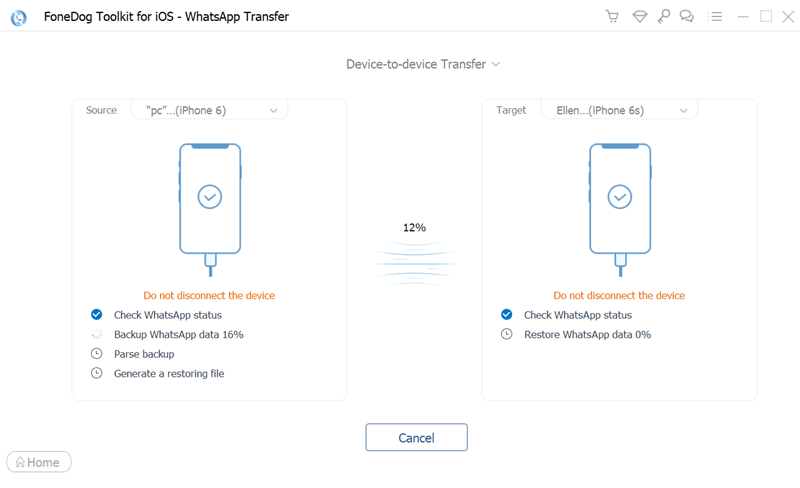
Folk läser ocksåHur man återställer Samsung S8 WhatsApp-meddelanden med säkerhetskopiorEn komplett guide om hur man överför WhatsApp-chatt via e-post
Den här artikeln talade om hur man exporterar WhatsApp-chatt. Alla verktyg och guider som presenteras ovan kan hjälpa dig att effektivt exportera WhatsApp-meddelanden. Du vet redan hur du exporterar WhatsApp-meddelanden på dina enheter, oavsett om du har en iPhone eller till och med ett Android-operativsystem.
Bestäm dina behov och utför den metod som är mest lämplig för din situation för att enkelt exportera WhatsApp-meddelanden. Och oavsett om du inte kunde prestera bra de andra olika metoderna ovan kan du definitivt använda FoneDog WhatsApp Transfer att verkligen exportera, säkerhetskopiera och återställa alla dina WhatsApp-meddelanden som verkligen har ett sentimentalt värde för dig, och med bara några klick du kan nu ha dessa meddelanden i antingen din iPhone-enhet eller kanske till och med på datorns hårddisk. Hoppas dessa riktlinjer samt informationen som anges och anges ovan på något sätt verkligen kan hjälpa dig. Hoppas du har en underbar dag!
Lämna en kommentar
Kommentar
WhatsApp överföring
Överför dina WhatsApp-meddelanden snabbt och säkert.
Gratis nedladdning Gratis nedladdningHeta artiklar
/
INTRESSANTTRÅKIG
/
ENKELSVÅR
Tack! Här är dina val:
Utmärkt
Betyg: 4.7 / 5 (baserat på 73 betyg)